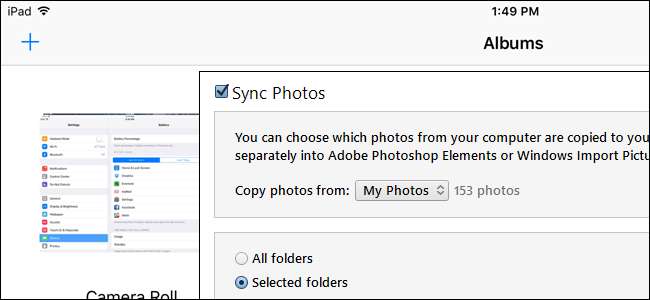
Pentru a vă vizualiza fotografiile pe iPhone sau iPad, puteți utiliza un serviciu cloud pentru a le stoca și apoi să le accesați pe dispozitiv. Totuși, ce se întâmplă dacă doriți ca fotografiile dvs. să fie disponibile offline? Transferul fotografiilor pe iPhone sau iPad este ușor folosind iTunes.
Puteți crea automat albume foto pe dispozitivul dvs. organizându-vă fotografiile în subfoldere din folderul principal de fotografii de pe computer înainte de a le sincroniza cu dispozitivul. Subfolderele devin albume.
Pentru început, conectați iPhone-ul sau iPad-ul la computer utilizând un cablu USB. Deschideți iTunes și faceți clic pe pictograma dispozitivului dvs. din colțul din stânga sus al ferestrei iTunes.
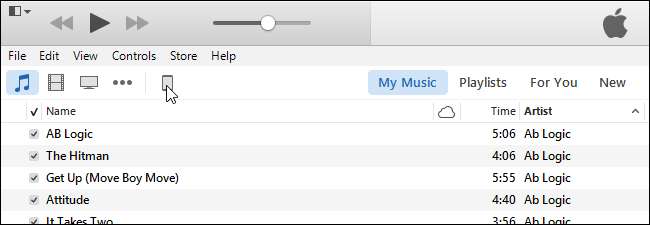
Sub „Setări” în panoul din stânga, faceți clic pe „Fotografii”.
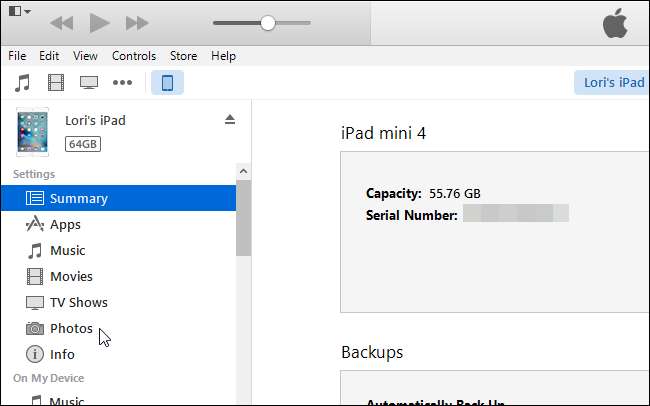
În panoul din stânga, faceți clic pe caseta de selectare „Sincronizați fotografiile”, astfel încât să existe o bifă în casetă.
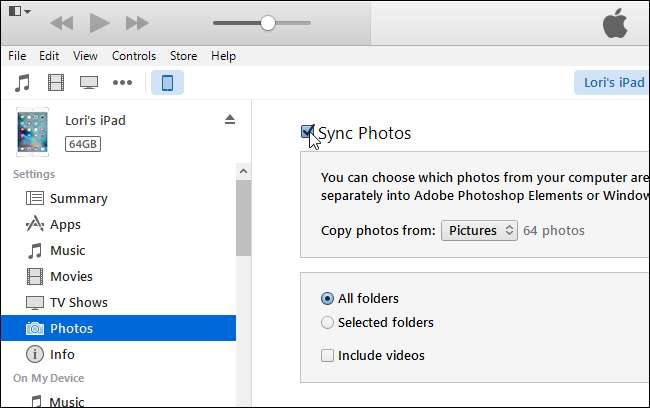
Pentru a sincroniza folderul principal care conține fotografiile dvs., selectați „Alegeți folderul” din lista derulantă „Copiați fotografiile din”.
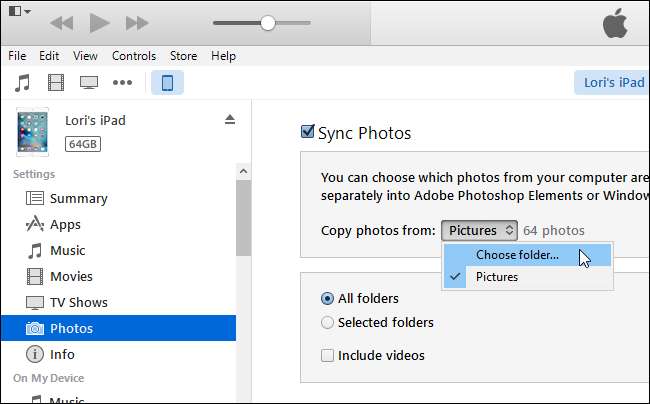
În caseta de dialog „Schimbați locația folderului de fotografii”, navigați la folderul principal de fotografii, deschideți-l și faceți clic pe „Selectați folderul”.
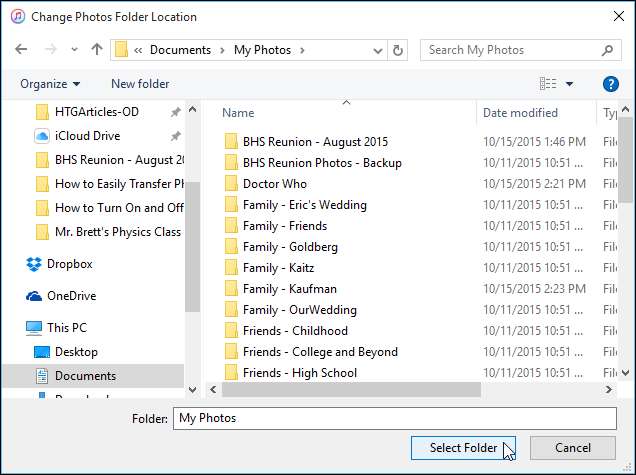
Pentru a sincroniza toate subfolderele din folderul selectat, acceptați selecția implicită „Toate folderele”. Pentru a sincroniza anumite subfoldere numai în folderul principal, faceți clic pe opțiunea „Dosare selectate”. În caz contrar, selectați opțiunea implicită, „Toate folderele”, pentru a sincroniza toate subfolderele.
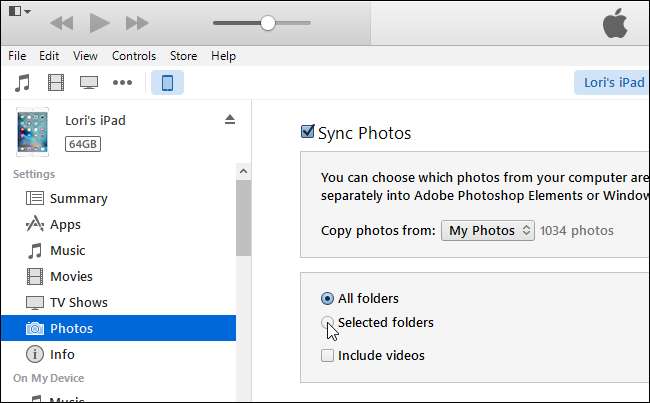
Alegeți subfolderele pe care doriți să le sincronizați bifând casetele de selectare pentru subfolderele dorite în lista „Foldere”.
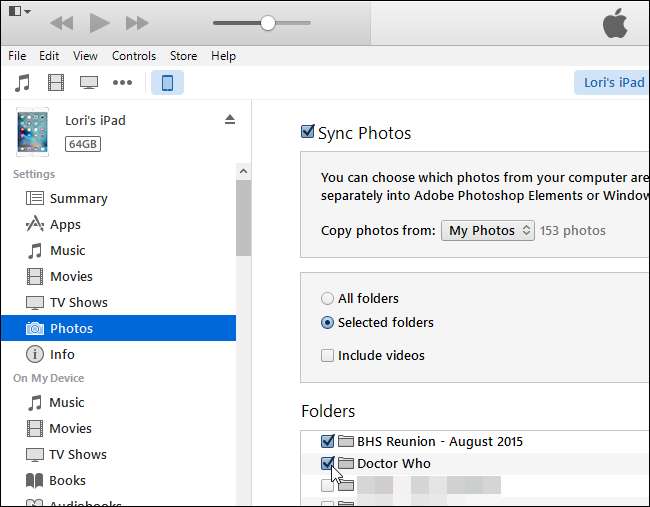
Pentru a începe sincronizarea fotografiilor pe dispozitivul dvs., faceți clic pe „Aplicați” în colțul din dreapta jos al ferestrei iTunes.
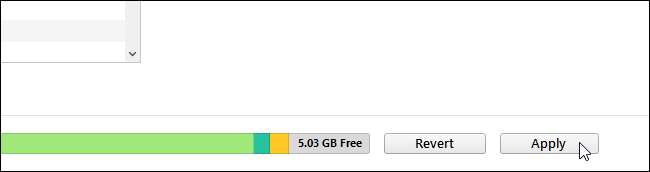
Progresul de sincronizare se afișează în partea de sus a ferestrei iTunes.
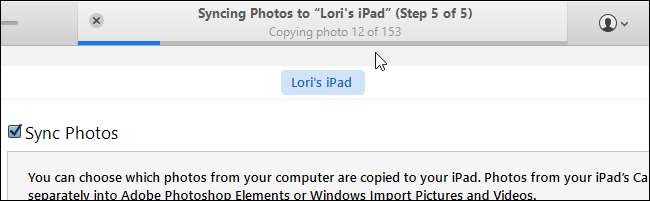
Subfolderele sincronizate se afișează ca albume pe ecranul „Albume” din aplicația Fotografii.
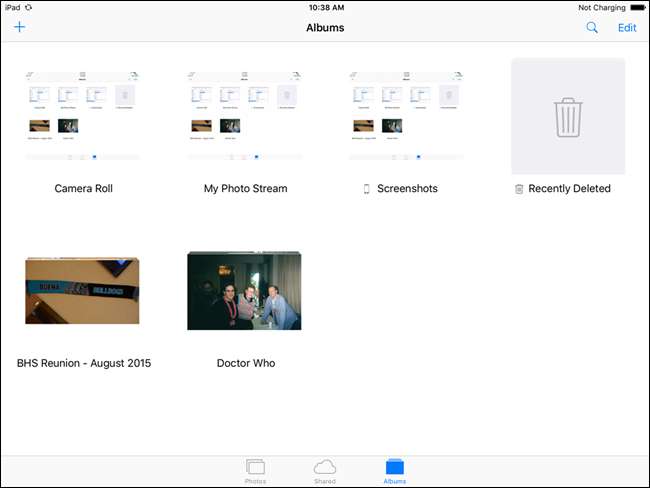
Poti de asemenea ascundeți, recuperați și ștergeți definitiv elementele din Apple Photos .







